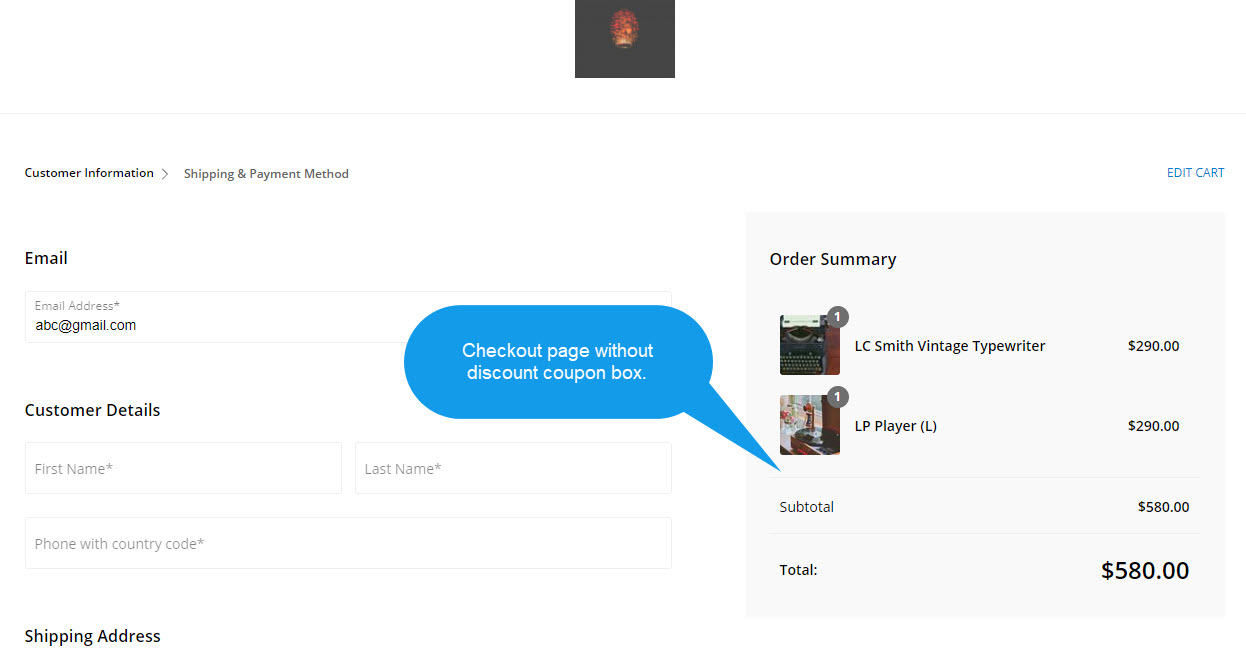A caixa do cupom de desconto aparece na página de checkout, conforme mostrado abaixo:
Para ocultar a caixa do cupom de desconto na página de checkout, você pode optar por 2 maneiras:
1. Tornar todos os Cupons de Desconto inativosou
2. Excluir todos os cupons de desconto.
Vamos mergulhar nos detalhes agora.
Tornar todos os Cupons de Desconto inativos
Para tornar um cupom de desconto inativo, siga estas etapas:
- Entrar descontos (1) na barra de pesquisa.
- Nos resultados relacionados, clique no botão Descontos da loja opção (2) em Links do estúdio.

- Agora você alcançará o Códigos de desconto Disputas de Comerciais.
- Todos os cupons de desconto criados ficariam visíveis aqui.
- Agora, clique nos 3 pontos horizontais presentes em um determinado cupom de desconto.
- Agora você encontraria o Editar (2) botão, clique nele.
- Você também pode clicar no código de desconto (aqui GOGET50) para visitar diretamente a página de edição.

- No Editar cupom de desconto página, encontre o Status (1) opção e clique em Inativo para tornar o cupom de desconto inativo.
- Finalmente, clique no Salvar (2) botão.

- Dessa forma, desative todos os cupons de desconto para remover a caixa de cupom de desconto da página de checkout.
Excluir todos os cupons de desconto
- Role para baixo no Editar cupom de desconto página para ver o Apagar botão.
- Depois de clicar nele, você verá um pop-up de confirmação.
- Agora, clique no Excluir código de desconto botão para excluir um cupom de desconto.
- Então, aperte o Apagar botão no pop-up de confirmação.

- Desta forma, você pode excluir todos os cupons de desconto disponíveis.
- Depois de remover a caixa do cupom de desconto da página de checkout seguindo qualquer um dos métodos acima, a página de checkout ficará como mostrado abaixo: